CAD怎样绘制等边三角形的内切圆?
返回CAD怎样绘制等边三角形的内切圆?
在往期的推送中小编已经给大家介绍过绘制不同图形的内切圆的方法,有需要的小伙伴可以在中望CAD官网搜索查看。今天小编要给大家介绍的是在CAD中绘制等边三角形的内切圆的操作方法,有需要的小伙伴可以参考以下的方法。
1. 首先,打开中望CAD软件,绘制一个等边三角形,如下图所示。
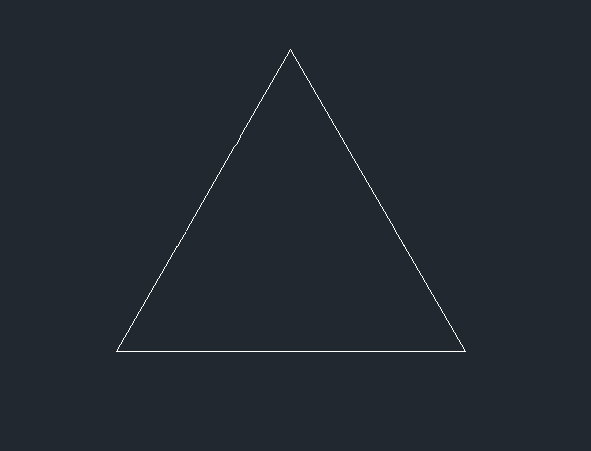
2. 在上方菜单栏中选择【绘图】—【圆】,单击选择【相切、相切、相切】。
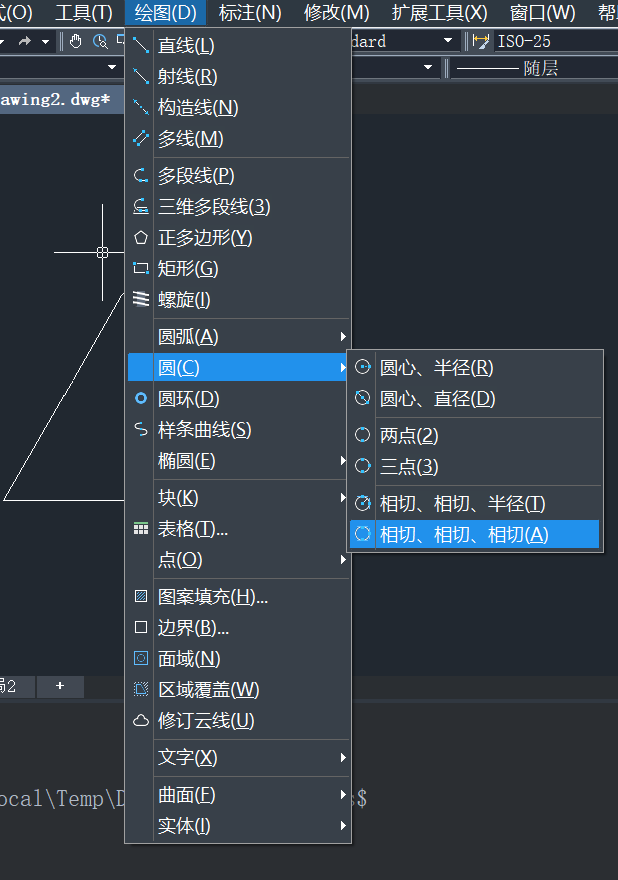
3. 根据提示在等边三角形上选择【递延切点】,分别在等边三角形的三边上选择任意一点,依次点击三边完成三个点的指定。
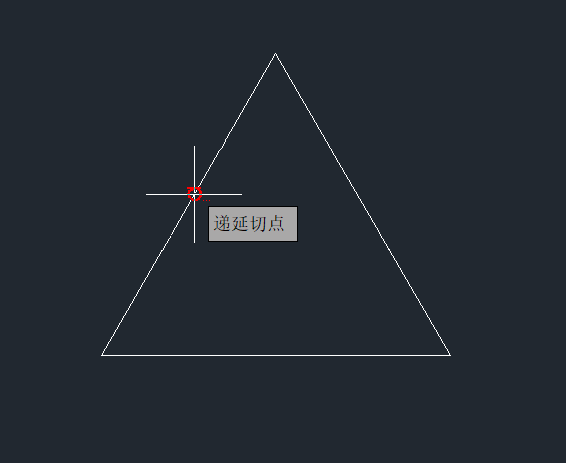
4. 完成后就会出现一个与三角形三条边相切的内切圆了,如下图所示。
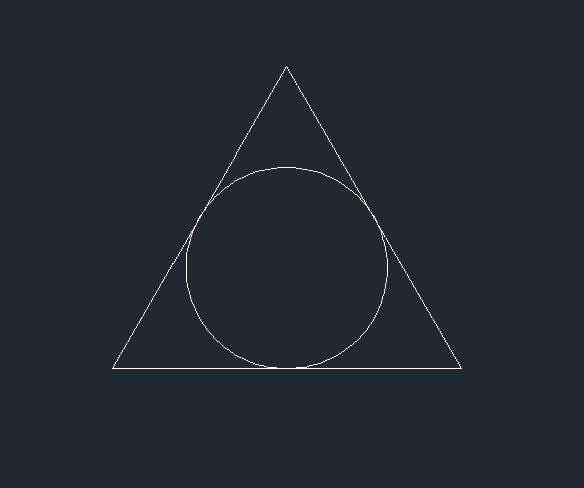
以上就是在CAD中绘制等边三角形的内切圆的操作方法,希望能够帮助到有需要的小伙伴,更多CAD资讯敬请关注中望CAD官网,小编将持续更新推送,丰富教程内容不要错过哦。
推荐阅读:CAD软件
推荐阅读:CAD中坐标基点如何更改?



























